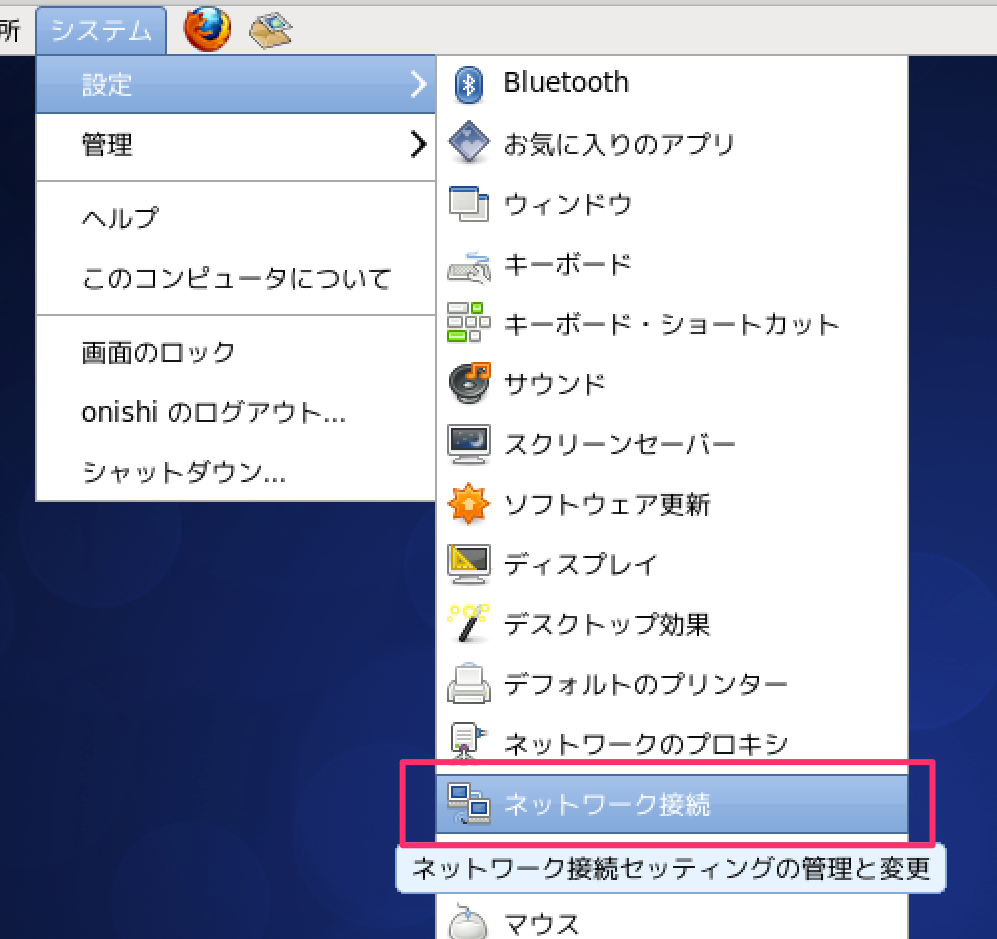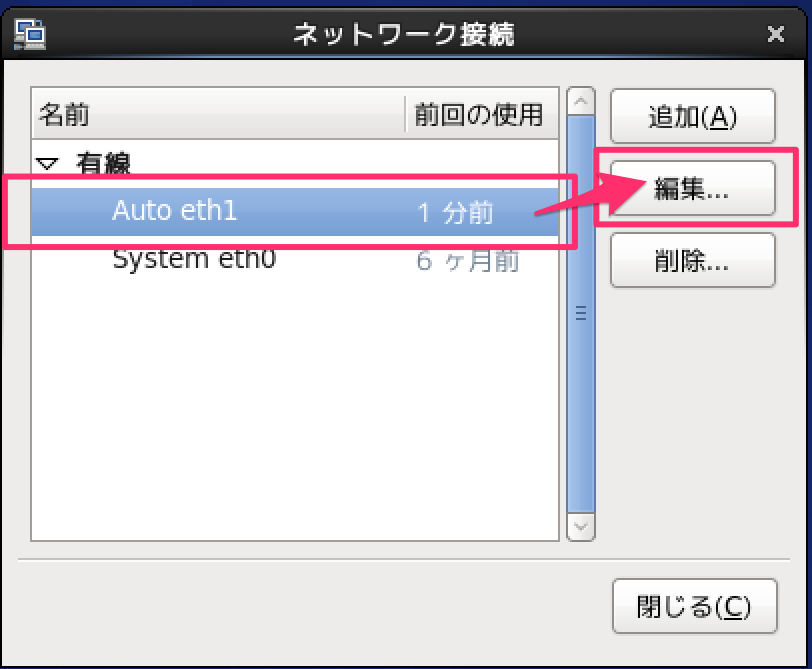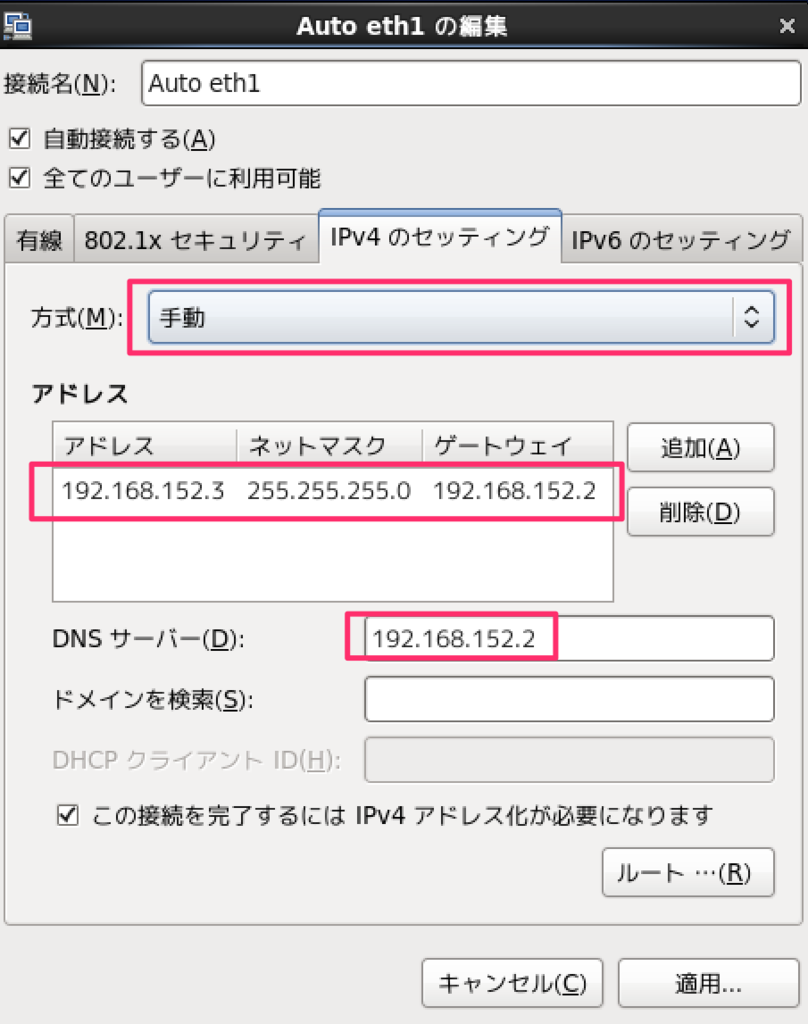VMware Fusionでサブネットアドレスと固定IPアドレスを画面から設定する
以前に設定ファイルを修正してゲストOSのIPアドレスを固定する方法を紹介しました。
MacのOSをクリーンインストールでバージョンアップして仮想環境を移行しました。
その時にIPアドレスの構成が変わってしまったので変更する必要がありました。
設定ファイルの修正では上手くいかなかったので、画面の設定から変更する手順で設定する方法を紹介します。
こちらの方が簡単に設定できるのでおすすめです。
参考サイト
調べていると公式サイトにヒントとなる記事がありました。
kb.vmware.com
最後辺りに次のような記述があり画面から設定できるようなことが書いてありました。
To access the network editor:
1. Click VMware Fusion in the menu bar.
2. Click Preferences.
3. Click Network.
4. Click the + sign located at the bottom right to add a custom network connection.
環境
| 仮想環境 | VMware Fusion 8.1.0 |
|---|---|
| ゲストOS | CentOS 6.4 (x64) |
| ホストOS | Mac OS X 10.11.2 |
設定の流れ
1.VMware Fusionの環境設定でネットワーク構成を追加する
2.VMware FusionでのゲストOSのネットワーク設定で1のネットワーク構成を選択する
3.ゲストOS内のネットワーク設定で固定IPアドレスを設定する
手順
VMware Fusionの設定
1.VMware Fusionを起動しファイルメニューの「VMware Fusion」→「環境設定」をクリックします
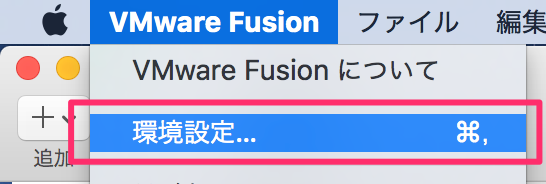
2.ネットワークをクリックし、画面下部の鍵アイコンをクリックします
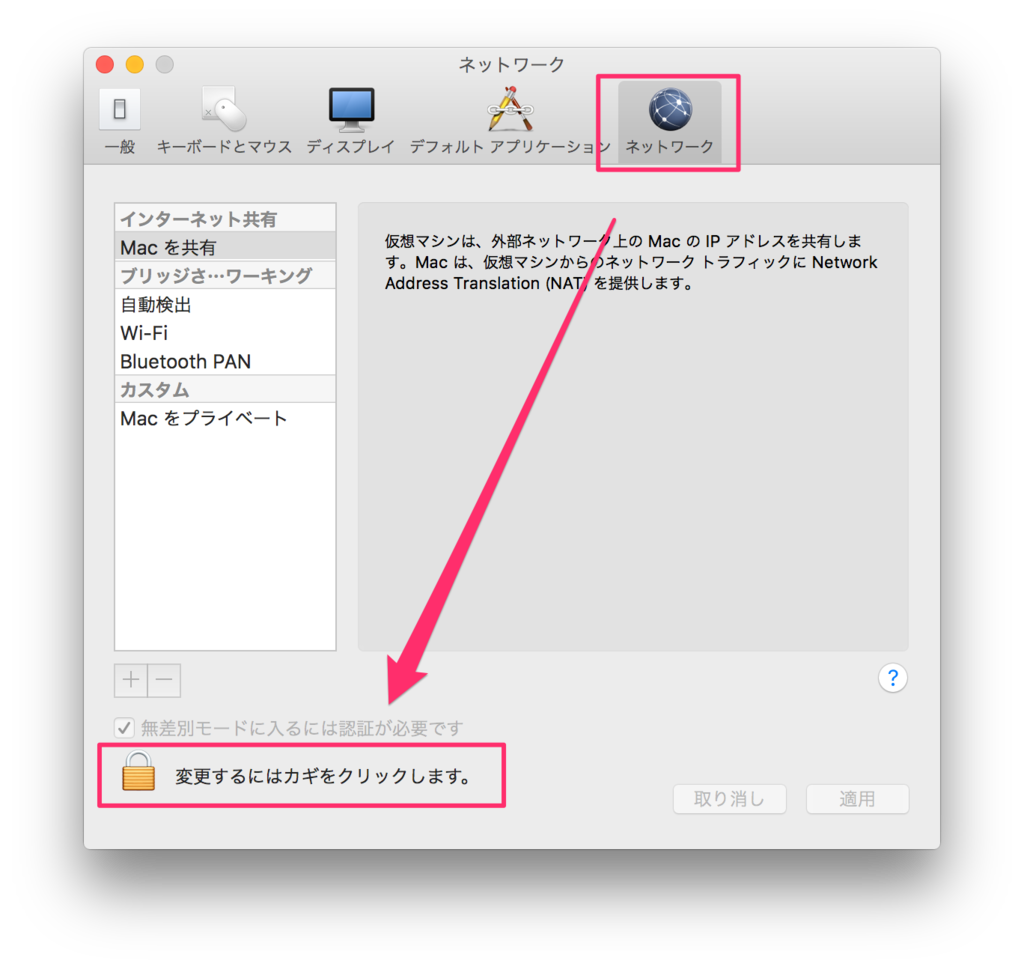
3.パスワードを聞かれるのでMacの管理者パスワードを入力します
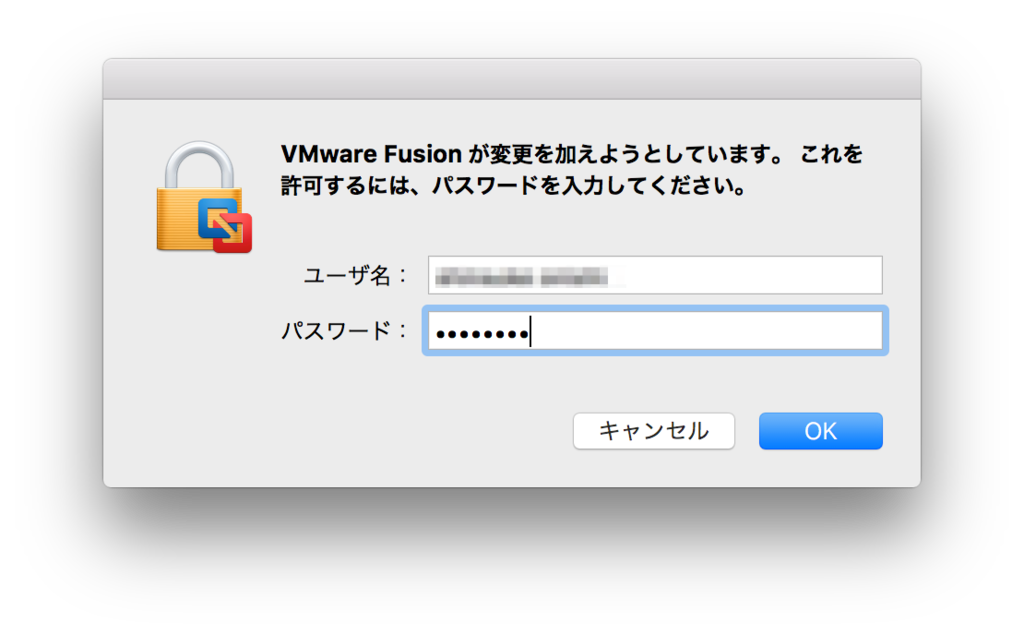
4.「+」ボタンをクリックして構成を追加します(vmnet2が追加される)
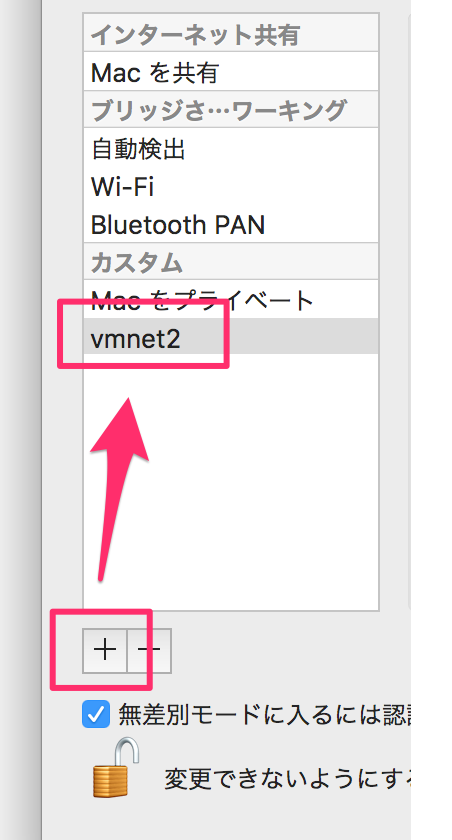
5.1つ目と3つ目にチェックを入れ、サブネットIP、サブネットマスクに任意の値を入力し適用します
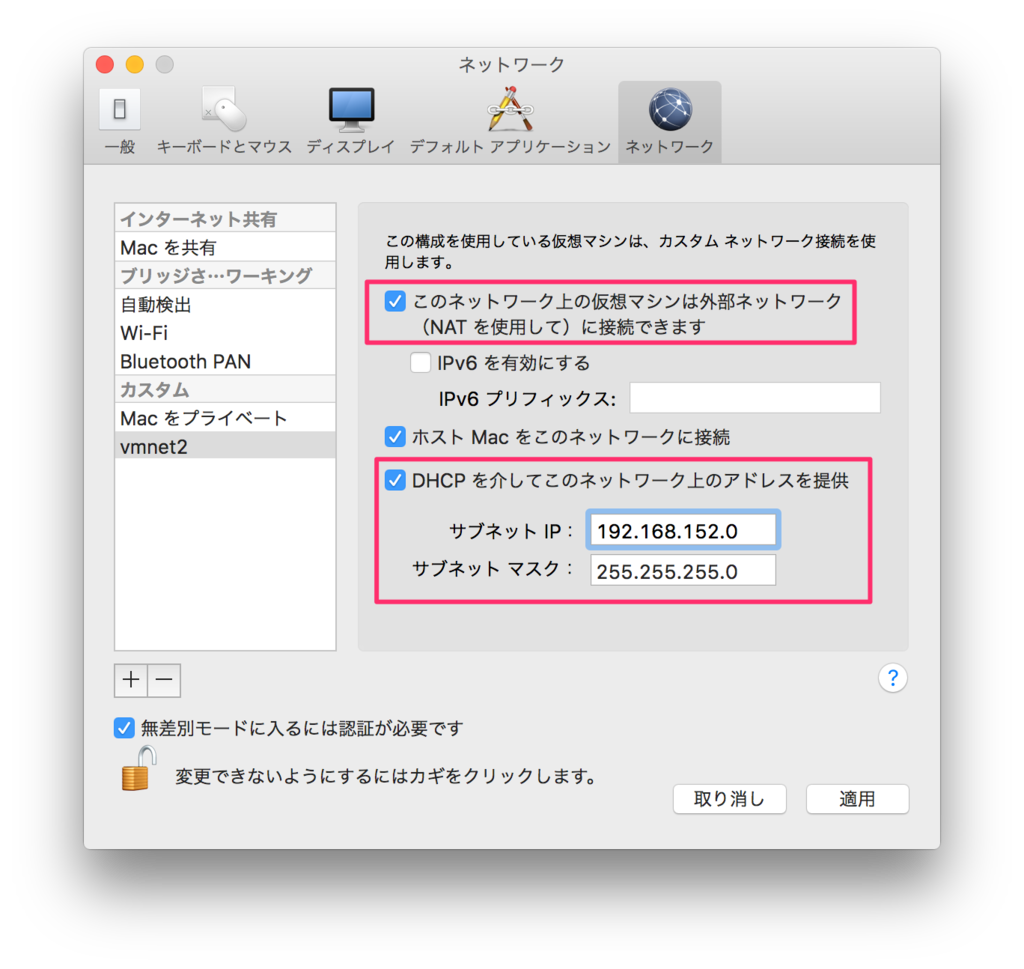
VMware FusionでのゲストOSの設定
1.仮想マシン一覧画面でゲストOSを選択し設定ボタンをクリックします
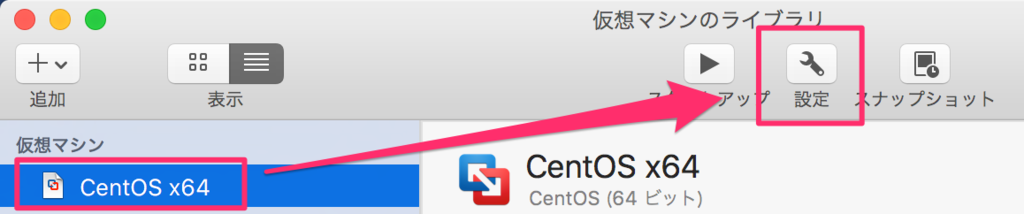
2.「ネットワークアダプタ」をクリックします
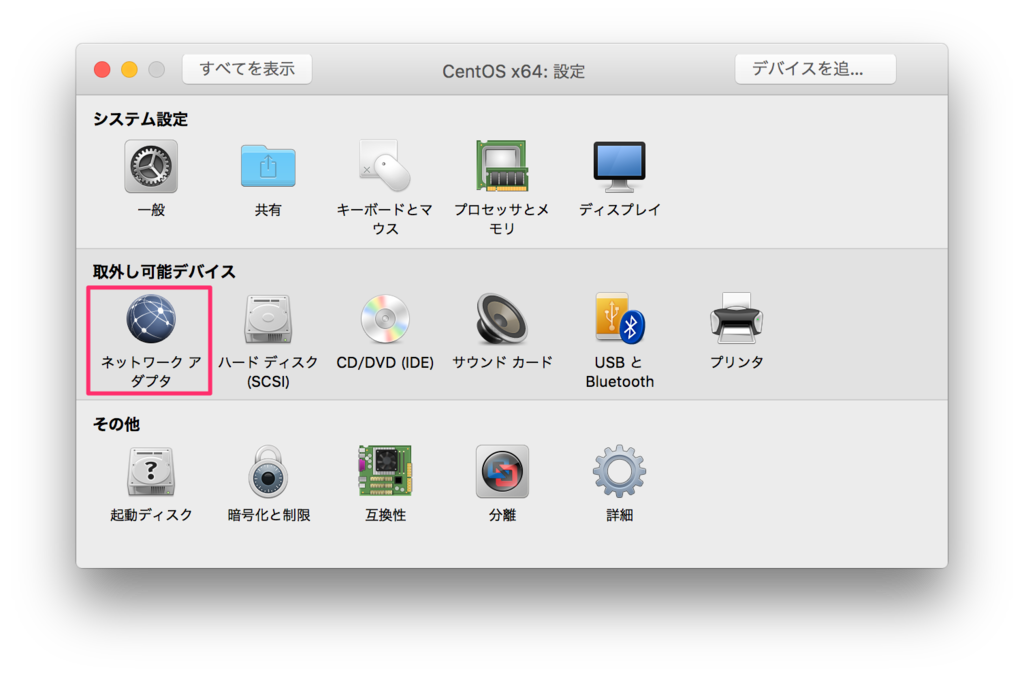
3.VMware Fusionの設定で追加した構成(vmnet2)を選択します
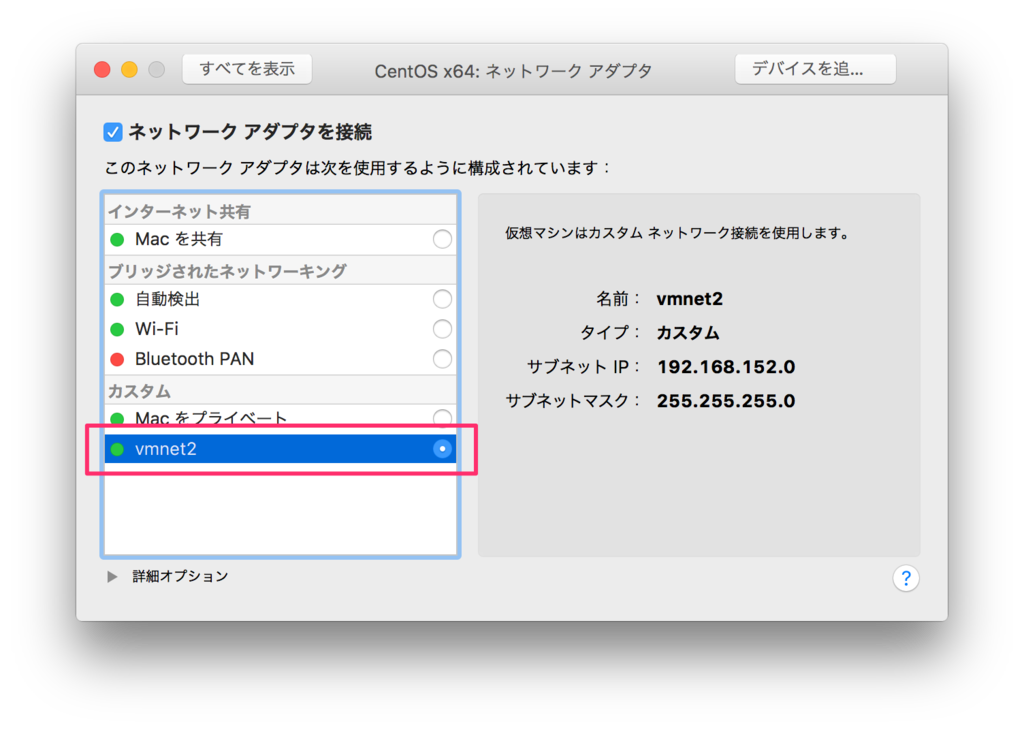
まとめ
この方法だと仮想環境上に全て設定がされているので、設定ファイルのバックアップを忘れても再設定が簡単です。
画面上での設定なのでやりやすいのも良いところです。

改訂新版VMwareの基本?仮想化/クラウドのための設計・構築・運用のポイントがわかる
- 作者: 中島淳之介,小原光弥,豊原啓治
- 出版社/メーカー: 技術評論社
- 発売日: 2015/08/25
- メディア: Kindle版
- この商品を含むブログを見る

プログラマのためのDocker教科書 インフラの基礎知識&コードによる環境構築の自動化
- 作者: WINGSプロジェクト阿佐志保,山田祥寛
- 出版社/メーカー: 翔泳社
- 発売日: 2015/11/20
- メディア: 大型本
- この商品を含むブログを見る